
בחירת התוכנה הנכונה
בעוד ש-Kodi היא אפשרות פופולרית עבור סטרימרי מדיה עשה זאת בעצמך, התמיכה בגרסאות Raspberry Pi של התוכנה ירדה מכיוון שחומרה טובה יותר מאפשרת ל-OpenElec מבוסס לינוקס לפעול טוב יותר.
סרטונים מומלצים
לפני שתתחיל בהתקנה, תרצה לוודא שיש לך את כל השאר מוכן לעבודה. בנוסף לא Rasperry Pi וכבל חשמל, תזדקק לכרטיס Micro SD, ולמרות שהשטח הנוסף הוא נהדר, הוא צריך להיות רק 1GB. תצטרך גם לחבר את ה-Pi שלך לרשת, מה שתוכל לעשות על ידי חיבור מתאם USB Wi-Fi תואם, אבל אנחנו מעדיפים Ethernet בגלל קלות ההגדרה ומהירות חיבור יציבה יותר. קל יותר להשתמש ב-HDMI מכיוון שהוא נושא איתו אוטומטית אודיו, אבל אתה יכול גם להשתמש בכבל אנלוגי וביציאה של 3.5 מ"מ. אתה לא צריך את זה, אבל מקלדת USB קווית תעזור לתהליך לעבור בצורה חלקה, במיוחד אם יש לך בעיות עם קישוריות רשת.
הקפד לגבות כל מידע שאחסנת בכרטיס ה-SD, מכיוון שתהליך התקנת OpenElec ימחק את הכרטיס. התהליך משתנה מעט בהתאם למערכת ההפעלה שלך, אך הורדה ופירוק של התמונה זהה.
נצטרך לאבטח עותק של תמונת OpenElec. משתמשים מתקדמים מאוד מקבלים כמה רמות ייחודיות של שליטה על ידי בונים תדמית משלהם, אך התהליך מסובך ודורש מהמשתמש להכיר לפחות סביבת מסוף יוניקס. במקום זאת, אנו יכולים להשתמש באתר הרשמי כדי הורד את הגרסה האחרונה של OpenElec זה כבר הוגדר עבור Pi.

אם אתה משתמש בדגם ישן יותר של Raspberry Pi, הורד את ה-Diskimage היציב עבור ה-ARM11, אם אתה משתמש ב-Raspberry Pi 2 החדש, השתמש בהורדת ה-Diskimage היציבה של ARMv7. לאחר שהורדת את קובץ ה-zip, ודא שאתה מכניס את התמונה שחולצה למקום נגיש בקלות, כמו השורש של הכונן הקשיח שלך.
לשאר ההוראות המשך אל העמוד הבא עבור Windows או ה הדף הבא עבור Mac OS X.
העמוד הבא: הוראות Windows
חלונות
מומלץ לנתק או להסיר כל התקני אחסון USB או פלאש אחרים לצד הכרטיס המיועד לפני שתתחיל. התוכנה החינמית Win32 Disk Imager היא השיטה המועדפת לכתיבת תמונות לכרטיסי SD עבור התקנות Raspberry Pi. כל שעליך לעשות הוא להפנות את Disk Imager לגרסה העדכנית ביותר של קובץ התמונה מאתר OpenElec, בחר את אות הכונן המתאימה לכרטיס ה-SD שלך ולחץ על התחל.
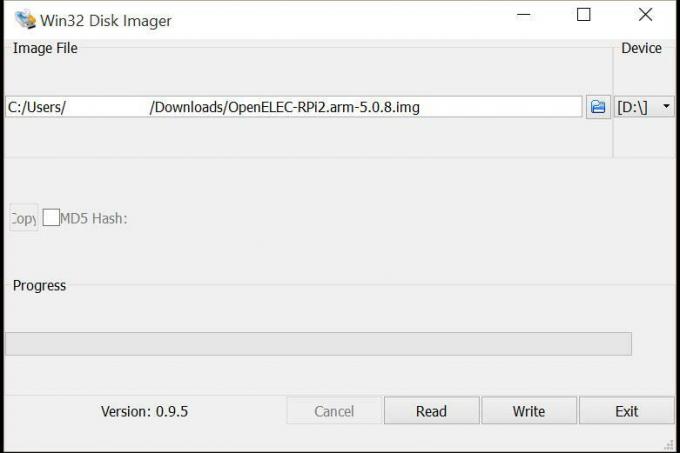
כשהתוכנית תסיים לפעול, הוצא את ההתקן והסר אותו מהמחשב שלך.
זהו זה!
הכנס את כרטיס ה-SD החדש שצולם לחריץ ב-Raspberry Pi שלך, חבר כבל HDMI ואז חבר את כבל החשמל כדי לאתחל אותו. לאחר 30 שניות לערך, תוכל לגשת למכשיר הן באופן מקומי והן דרך הרשת באמצעות SSH. שם המשתמש המוגדר כברירת מחדל עבור OpenElec הוא "root" והסיסמה היא "openelec" כך שתוכל להתחבר תחילה. לאחר אתחול המערכת תוכלו להשתמש בקלות בכל מכשיר המחובר לקודי כדי לנגן מדיה, כמו גם לחבר אחסון USB להפעלה מקומית.
העמוד הבא: הוראות Mac OS X
Mac OS X
כדי לזהות את הכונן המתאים לכתיבה, אתה הולך להשתמש ביישום Disk Utility, אותו ניתן למצוא בתיקיית Applications בתיקיית משנה בשם Utilities. כדי לפתוח את התיקיה הזו במהירות, עם Finder כתוכנית הפעילה, החזק את Shift ואת מקש הפונקציה (תפוח) והקש U.
diskutil list
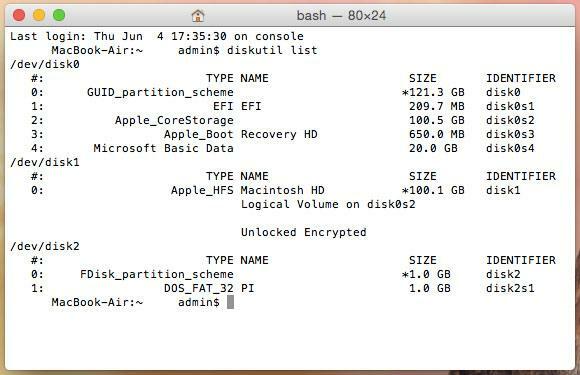
בפלט, תראה מבחר של כוננים מחוברים המסומנים כ- /dev/diskX/ כאשר X הוא מספר, מתחיל ב-0 ומגדיל ב-1 עם כל כונן מחובר. רשום את המספר של מספר הכונן הנוכחי של כרטיס ה-SD, ולאחר מכן השאר את החלון פתוח וחזור לתוכנית כלי הדיסק.
עם החזרה למסוף, אנו הולכים להשתמש במספר פקודות Unix שהן חזקות מאוד, ואם אינך זהירים מסוגלים למחוק את כל הקבצים במערכת שלך, לדפוק את כרטיס ה-SD שלך ולגרום לכאבי ראש כללי.
חשוב לשים לב היטב למספר הכונן של כרטיס ה-SD שלך, ושלא הוספת או הסרת אף כונן מאז. אתה תמיד יכול לבדוק שוב מיד לפני הוצאת הפקודה על ידי הקלדת ה- diskutil list פקוד שוב.
הראשון הוא פקודה שתגדיר מחדש את מפת המחיצות שלך. לשם כך, אתה הולך להזין את הפקודה הבאה לחלונות הטרמינל שלך, ולהקפיד להחליף את ה-X ב-diskX בכרטיס הזיכרון שלך, כפי שמופיע ב-diskutil.
dd if=/dev/zero of=/dev/rdiskX bs=1024 count=1
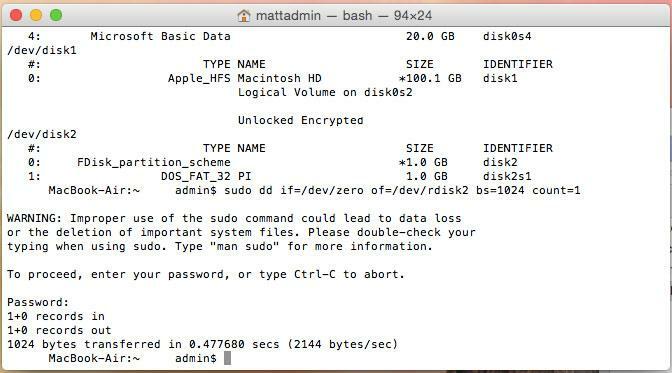
לאחר מכן, הקלד את הפקודה הבאה בטרמינל, הקפד לשנות את /PATH/TO/OPENELEC.img לנתיב לתמונה כבר חילצנו מה-zip, והחלפנו את ה-X ב-/dev/diskX במספר הכונן המתאים לכרטיס ה-SD שלך. זה הולך לכתוב את התמונה לרמת הבסיס של הכרטיס שלך, שם ה-Pi יכול לגשת ולאתחל ממנה.
sudo dd if=/PATH/TO/OPENELEC.IMG of=/dev/diskX
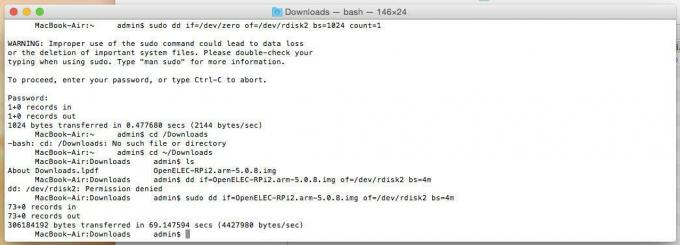
זה עשוי לבקש ממך להזין את הסיסמה שלך. כך או כך, התהליך הזה ייקח זמן מה, ואין שום דרך לראות את ההתקדמות, כך שאם נראה שחלון המסוף שלך קפוא, כנראה שעשית את זה נכון.
זהו זה!
הכנס את כרטיס ה-SD החדש שצולם לחריץ ב-Raspberry Pi שלך, חבר כבל HDMI ואז חבר את כבל החשמל כדי לאתחל אותו. לאחר 30 שניות לערך, תוכל לגשת למכשיר הן באופן מקומי והן דרך הרשת באמצעות SSH. שם המשתמש המוגדר כברירת מחדל עבור OpenElec הוא "root" והסיסמה היא "openelec" כך שתוכל להתחבר תחילה. לאחר אתחול המערכת תוכלו להשתמש בקלות בכל מכשיר המחובר לקודי כדי לנגן מדיה, כמו גם לחבר אחסון USB להפעלה מקומית.
המלצות עורכים
- הוברבורד המותאם אישית הזה מופעל כולו על ידי Raspberry Pi
- מהו Raspberry Pi ומה אוכל לעשות איתו בשנת 2022?
- עכשיו אתה יכול לדחוס את Raspberry Pi 4 שלך עם 8GB של זיכרון RAM תמורת $75
- שדרוגים רבי עוצמה הופכים את Raspberry Pi מהדור הרביעי למחשב שולחני בעל יכולת גבוהה יותר של $35
- נאס"א פרצה: 500 מגה-בייט של נתוני משימה נגנבו דרך מחשב Raspberry Pi
שדרג את אורח החיים שלךמגמות דיגיטליות עוזרות לקוראים לעקוב אחר עולם הטכנולוגיה המהיר עם כל החדשות האחרונות, ביקורות מהנות על מוצרים, מאמרי מערכת מעוררי תובנות והצצות מיוחדות במינן.



